
Systém Windows 8 poskytuje možnost umísťovat zástupce aplikací pro stolní počítače na domovskou obrazovku, ale problém je v tom, že tyto zkratky vypadají v novém kachlovém rozhraní nevhodné. Naštěstí existuje jedna aplikace třetí strany, která vám umožní ozdobit domovskou obrazovku nahrazením ikon aplikací na ploše krásnými dlaždicemi. Tato metoda je také vhodná pro další typy zkratek, které lze opravit na úvodní obrazovce - zkratky ke složkám, oblíbeným webům a přímé odkazy na hry ve službě Steam.

Použijeme bezplatnou aplikaci OblyTile, kterou si můžete stáhnout z tohoto odkazu..
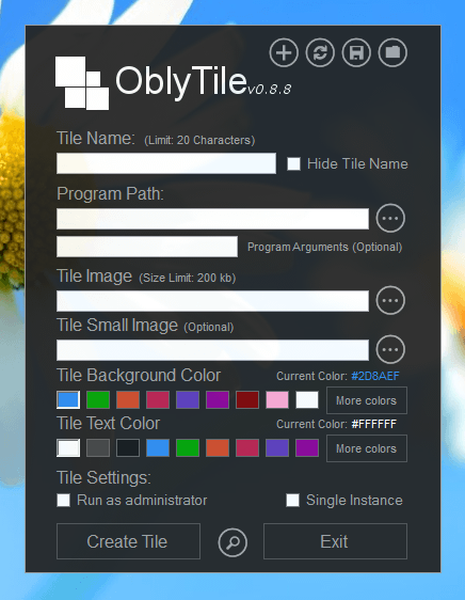
Použití OblyTile je poměrně jednoduché - musíte zadat název pro dlaždici, vybrat program, pro který je tato dlaždice vytvořena, určit cestu k obrázku pro dlaždici a vybrat jednu nebo více barev. Nezávislé vyhledávání obrázků pro dlaždice však není nutné. Zde si můžete stáhnout tento archiv, který obsahuje sadu obrázků pro oblíbené aplikace.
Jako příklad vytvořím dlaždici pro aplikaci Microsoft Word. Do pole Název dlaždice jsem tedy zadal název „Word 2013“, označil cestu k souboru winword.exe, vybral obrázek pro dlaždici a modrou barvu jako pozadí.
Pokud si chcete prohlédnout, jak bude dlaždice vypadat, klikněte na tlačítko s ikonou lupy.
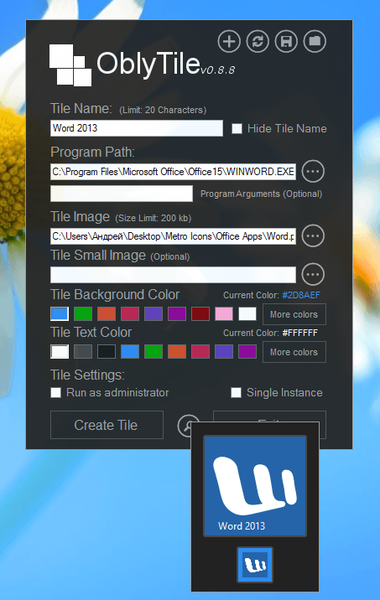
Pokud vám vše vyhovuje, klikněte na tlačítko Vytvořit dlaždici - dlaždice bude přidána na úvodní obrazovku, kde ji můžete přesunout jako kterákoli jiná dlaždice. Kliknutím na tuto dlaždici se otevře odpovídající program, složka nebo web (v mém případě se jedná o aplikaci Microsoft Word).
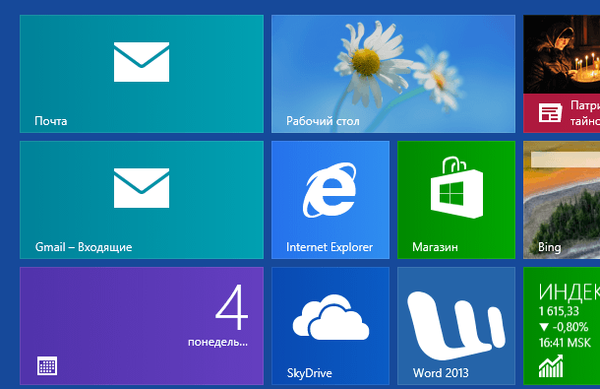
Vytvořenou dlaždici odstraníte tak, že na ni klepnete pravým tlačítkem myši na domovské obrazovce a poté kliknete na příkaz Odepnout z domovské obrazovky. Je třeba také poznamenat, že při použití vlastních obrázků pro dlaždice musí být obrázky ve formátu png a velikost souboru by neměla překročit 200 Kb. Kromě toho by obrázky měly být mezi 120 × 120 a 256 × 256 pixelů. Pokud chcete vytvořit dlaždici pro složku nebo web, jednoduše zadejte cestu k požadované složce nebo adrese webu do pole Program Path nebo použijte volby Choose Folder nebo WebSite Url.
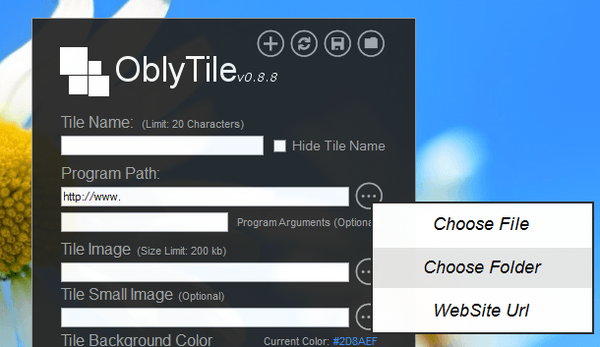
OblyTile má také funkci Správce dlaždic. Chcete-li jej otevřít, klikněte na ikonu složky v pravém horním rohu okna aplikace.
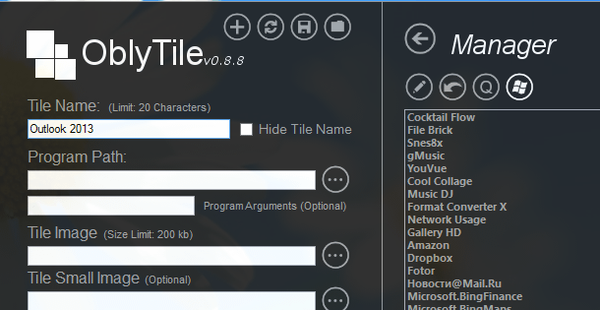
Zde můžete upravovat již vytvořené dlaždice, rychle vytvářet dlaždice z klávesových zkratek již umístěných na úvodní obrazovce, vytvářet dlaždice pro různé úkoly (například pro vypnutí nebo restartování počítače) atd..
Úspěch!
Přeji vám krásný den!











